Creación de documentos científicos con Quarto
¿Qué es Quarto?
Quarto es un sistema moderno de creación de documentos dinámicos, informes, presentaciones, libros, sitios web y más, a partir de archivos de texto plano y por medio del conversor universal de documentos Pandoc.
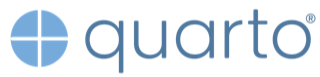
Se puede decir que Quarto es una evolución de los sistemas de autoría como Jupyter, R Markdown y otros, ya que extiende las capacidades de estos sistemas permitiendo a los usuarios trabajar con múltiples lenguajes de programación como Python, R, Julia, y Observable JavaScript, todo dentro del mismo documento. Esto lo convierte en una poderosa herramienta para la creación de informes de análisis de datos, documentación de proyectos de software, artículos científicos e incluso libros. Está especialmente diseñado para elaborar documentos técnicos y científicos reproducibles.
Quarto ha sido desarrollado y es mantenido por Posit (antiguo RStudio) y es un proyecto de código abierto con una comunidad activa de usuarios y desarrolladores.
Características Principales
Multiplataforma. Es multiplataforma, lo que significa que puedes utilizarlo en los sistemas operativos Windows, macOS y Linux.
Basado en Markdown: Quarto utiliza la sintaxis de Markdown para la creación de documentos, lo que facilita la escritura y la lectura de los mismos.
Soporte para múltiples lenguajes: Quarto permite integrar código de diferentes lenguajes de programación en un solo documento, facilitando el análisis de datos y la visualización de resultados.
Multitud de formatos de salida: Los documentos Quarto se pueden convertir a una gran variedad de formatos incluyendo HTML, PDF, Word, EPUB, presentaciones (Reveal.js, PowerPoint), LaTeX y Jupyter Notebooks, entre otros.
Soporte para publicación científica: Quarto facilita la inclusión de citas bibliográficas, referencias cruzadas, figuras, y tablas, lo que lo hace ideal para la elaboración de documentos científicos y técnicos.
Integración entornos de desarrollo: Se integra perfectamente en entornos de desarrollo como Jupyter Notebooks, RStudio o Visual Studio Code, lo que permite a los usuarios trabajar con sus herramientas favoritas.
Extensible: Los usuarios pueden personalizar y extender las capacidades de Quarto mediante el uso de extensiones y el desarrollo de nuevas funcionalidades.
Instalación
Quarto puede descargarse desde el sitio web de Quarto. Existen versiones para Windows, macOS y Linux, así como una versión basada en Docker para aquellos que prefieren trabajar con contenedores.
Aunque se puede utilizar desde la línea de comandos, es recomendable instalarlo en un entorno de desarrollo integrado (IDE) como RStudio, Visual Studio Code, o Jupyter Notebooks. Estos IDEs ofrecen una interfaz gráfica para trabajar con Quarto, lo que facilita la creación y edición de documentos.
Integración con RStudio
Las últimas versiones de RStudio ya reconocen los ficheros con extensión *.qmd como ficheros de código fuente de Quarto, lo que permite compilarlos a diferentes formatos con un solo clic, al igual que ocurre con los ficheros en formato R Markdown. Además, incorpora ayuda contextual y menús para facilitar la creación de elementos como tablas, figuras, referencias bibliográficas, etc.
Integración con Visual Studio Code
En el caso de Visual Studio Code, se puede instalar la extensión de Quarto desde el Visual Studio Marketplace. Una vez instalada, Visual Studio Code reconocerá los ficheros con extensión *.qmd como ficheros de código fuente de Quarto y permitirá compilarlos a diferentes formatos con un solo clic. Al igual que en RStudio, la extensión de Visual Studio Code incorpora ayuda contextual para la creación de tablas, figuras, referencias bibliográficas, etc.
Proceso de creación de documentos con Quarto
El proceso de creación de un documento con Quarto consta de los siguientes pasos:
Creación del documento. El primer paso es la creación de un fichero de texto plano con extensión
.qmd(Quarto Markdown). Este fichero normalmente consta de la siguientes partes:Encabezado. Se escribe en formato YAML y en él especifican las propiedades del documento, como el título, el autor, la fecha, el formato de salida, el motor de renderizado, los márgenes, la justificación del texto, disposición por defecto de figuras y tablas, el formato de la bibliografía, etc.
Cuerpo. Se escribe en formato Markdown y en él se incluye el texto del documento, que puede incluir elementos como listas, tablas, figuras, referencias cruzadas, referencias bibliográficas, etc.
Bloques de código. Son bloques de código de diferentes lenguajes de programación, como Python, R, Julia y Observable JavaScript, que se incluyen en el cuerpo del documento y que pueden ser ejecutados durante el proceso de compilación del documento para generar resultados en el documento final.
Bibliografía. Se escribe en formato BibTeX y en ella se incluyen las referencias bibliográficas que se citan en el cuerpo del documento.
Ejemplo 1 El siguiente es un ejemplo de un fichero fuente de Quarto con nombre
introduccion.qmd, que incluye el encabezado, el cuerpo, un bloque de código en el lenguaje R y la bibliografía de un sencillo documento.1--- title: "Una introducción a Quarto" author: "Alfredo Sánchez Alberca" date: "2024-02-29" format: html bibliography: bibliografia.bib cls: apa.cls lang: es --- 2Bienvenidos a este tutorial de **Quarto**. Quarto está especialmente diseñado para elaborar documentos científicos y técnicos reproducibles [ver @knuth1984], y permite incluir código como el de más abajo. 3```{r} x <- rnorm(100) hist(x) ```- 1
-
Encabezado YAML. Se delimita por tres guiones
---. La línea 1 indica el título, la línea 2 el autor, la línea 3 la fecha, la línea 4 el formato de salida, la línea 5 el fichero de bibliografía y la línea 6 el estilo de la bibliografía. - 2
- Texto del documento en formato Markdown.
- 3
- Bloque de código R.
Renderizado. Para generar el documento final se compila el fichero fuente utilizando el comando
quarto renderdesde la línea de comandos o mediante un botón o combinación de teclas en entornos de desarrollo como RStudio o VSCode. El proceso de renderizado tiene las siguientes etapas:Conversión a un notebook de Jupyter. En esta etapa se convierte el fichero fuente a un notebook de Jupyter, que es un fichero en formato JSON que contiene el texto del documento, los bloques de código y los resultados de la ejecución de los bloques de código.
Ejecución de los bloques de código. En esta etapa se ejecutan los bloques de código del notebook de Jupyter para generar los resultados de la ejecución de los bloques de código.
Conversión a markdown. En esta etapa se convierte el notebook de Jupyter a un fichero en formato markdown que contiene el texto del documento, los bloques de código y los resultados de la ejecución de los bloques de código.
Conversión al formato de salida. En esta etapa se convierte el fichero en formato markdown a un fichero en el formato de salida especificado en el encabezado del fichero fuente, mediante Pandoc.

Proceso de renderizado Visualización del documento. El último paso consiste en visualizar el documento final en un navegador web, en un visor de PDF, en un visor de documentos de Word, en un visor de presentaciones, dependiente del formato de salida. Algunos entornos de desarrollo como RStudio y VSCode permiten visualizar el documento final directamente en el entorno de desarrollo.
Ejemplo 3 A continuación se muestra el documento HTML obtenido al renderizar el fichero fuente anterior.
Resultado
Introducción a Markdown
Markdown es un lenguaje de marcado ligero que permite formatear texto de manera sencilla y rápida. Fue creado por John Gruber en 2004 con el objetivo de permitir a las personas escribir utilizando un formato de texto plano fácil de leer y escribir, pero que pudiera ser convertido fácilmente a HTML.
Encabezados de secciones
Para crear encabezados de sección se utiliza el símbolo almohadilla #. El número de almohadillas indica el nivel de la subsección, es decir, una almohadilla indica una sección, dos una subsección, tres una subsubsección, y así sucesiavamente.
Énfasis
Para crear texto en cursiva se utiliza el asterisco * o el guion bajo _ al principio y al final del texto, y para crear texto en negrilla se utiliza dos asteriscos ** o dos guiones bajos __ al principio y al final del texto.
Listas
Para crear listas no ordenadas en Markdown se utiliza el guion - o el asterisco * al principio de cada elemento de la lista, y para crear listas ordenadas se utiliza el número seguido de un punto 1. al principio de cada elemento de la lista. Independientemente del número que se ponga, Markdown se encarga automáticamente de numerar los elementos de la lista.
Las listas pueden ser anidadas, es decir, una lista puede contener otra lista. Para ello los items de la sublista deben estar indentados con 4 espacios.
Tablas
Para crear tablas en Markdown se utiliza el carácter | para separar columnas y - para separar la cabecera de las filas.
La primera fila de la tabla se utiliza para especificar los encabezados de las columnas.
La alineación de las columnas se especifica en la segunda fila, dentro de cada columna, utilizando los caracteres :- para alinear a la izquierda, :-: para centrar y -: para alinear a la derecha.
El cuerpo de la tabla se especifica en las filas siguientes.
Ejemplo 7 El siguiente código fuente
---
title: Tablas
lang: es
---
Ejemplo de tabla con la primera columna alineada a la izquierda, la segunda centrada y la tercera alineada a la derecha.
| Nombre | Ciudad | Edad |
|:------ |:---------:| ----:|
| María | Valencia | 22 |
| Juan | Madrid | 50 |
| Carmen | Barcelona | 35 |produce el siguiente resultado:
Imágenes
Para insertar imágenes en Markdown se utiliza la sintaxis

donde Texto alternativo es el texto que se muestra si la imagen no se puede cargar, y ruta-imagen es la ruta al archivo de imagen.
Si este código se introduce dentro de un párrafo la imagen se coloca en línea con el texto del párrafo, mientras que si se coloca en una línea aparte la imagen se muestra desplegada. En este último caso, las imágenes se muestran centradas por defecto.
Fórmulas matemáticas
Markdown permite incluir fórmulas matemáticas en el texto del documento utilizando la sintaxis de LaTeX, que es un sistema de composición de textos especializado en la producción de documentos científicos y técnicos.1 Para incluir fórmulas matemáticas en línea dentro de un párrafo se utiliza la sintaxis
$ fórmula $
y para incluir la fórmula desplegada se utiliza la sintaxis
$$ fórmula $$
para incluir la fórmula desplegada.
Ejemplo 9 El siguiente código fuente
---
title: Fórmulas matemáticas
lang: es
---
Este es un ejemplo de una fórmula en linea $\int_{a}^{b} \frac{x^2}{x+1}\, dx$. Y a continuación se muestra la misma fórmula desplegada
$$
\int_{a}^{b} \frac{x^2}{x+1}\, dx.
$$produce el siguiente resultado:
Figuras
Para incluir figuras en un documento Quarto se utiliza la misma sintaxis que para las imágenes en Markdown, pero Quarto amplia las capacidades de Markdown permitiendo escalar y alinear la imagen, además de añadir un pie de figura con el texto alternativo de la imagen.
Para cambiar el tamaño de la imagen se utiliza la sintaxis
{width=w heigth=h}
donde w es la anchura de la imagen y h es la altura. Si solo se especifica la anchura, la altura se ajusta automáticamente para mantener la relación de aspecto, y al revés. Tanto la anchura como la altura se pueden especificar en pixeles, centímetros o porcentaje.
Para alinear la imagen se utiliza la sintaxis
{fig-align="alineacion"}
donde alineacion puede ser left para alinear a la izquierda, right para alinear a la derecha. Si no se especifica la alineación, la imagen se muestra centrada por defecto.
Ejemplo 10 El siguiente código fuente
---
title: Figuras
lang: es
---
Ejemplo de imagen original.

Ejemplo de imagen escalada a 200 pixels de ancho y alineada a la izquierda.
{width=200 fig-align="left"}
Ejemplo de imagen escalada a 200 pixels de ancho y alto, y alineada a la derecha.
{width=200 height=200 fig-align="right"}produce el siguiente resultado:
Dependiendo del formato de salida, puede interesar utilizar un formato de imagen diferente. Por ejemplo, en el caso de un documento HTML, puede ser más conveniente utilizar un formato de imagen vectorial como SVG, que se escala sin pérdida de calidad, mientras que si el documento final es un PDF, puede ser más conveniente utilizar también una imagen en formato PDF. Si no se especifica la extensión de la imagen, Quarto buscará una imagen con extensión PNG cuando el documento de salida es HTML, y una imagen con extensión PDF cuando el documento de salida es PDF.
Este comportamiento puede modificarse en el encabezado YAML del documento, especificando el formato de la imagen con la propiedad default-image-extension = formato.
Ejemplo 11 El siguiente código fuente
---
title: Figuras en diferentes formatos
format:
html:
default-image-extension: svg
pdf:
default-image-extension: pdf
lang: es
---
Ejemplo de imagen en formato vectorial.
{width=200}
Ejemplo de imagen en formato mapa de bits.
{width=200}produce el siguiente resultado:
Para poder referenciar una figura en el texto del documento, hay que etiquetarla añadiendo {#fig-etiqueta} al final de la sintaxis de la figura, donde etiquetaes el identificador único de la figura. Una vez etiquetada, la figura se puede referenciar en el texto del documento utilizando la etiqueta con la sintaxis @fig-etiqueta.
Quarto permite organizar varias figuras en columnas o filas añadiendo bloques de disposición en columnas o filas. Para una disposición en columnas se utiliza el bloque
::: {layout-ncol=num}
Contenido columnas
:::
donde num es el número de columnas.
Ejemplo 12 El siguiente código fuente
---
title: Figuras en columnas
lang: es
---
Ejemplo de figuras en dos columnas.
::: {layout-ncol=2}
{#fig-corazon-svg width=200}
{#fig-corazon-png width=200}
:::
La figura @fig-corazon-svg está formato SVG, y la figura @fig-corazon-png está en formato PNG.produce el siguiente resultado:
Bloques de código
Una de las características que más potencial le dan a Quarto es la posibilidad de incluir bloques de código de diferentes lenguajes de programación en el cuerpo del documento, y ejecutarlos durante el proceso de renderizado del documento para generar resultados en el documento final. Esta es una característica heredada de los sistemas de autoría como Jupyter, R Markdown, pero Quarto lo ha mejorado notablemente, permitiendo la ejecución de bloques de código de diferentes lenguajes de programación como Python, R o Julia en un mismo documento.
Para crear un bloque de código en Quarto se utiliza la sintaxis
```{lenguaje}
Código fuente
```
donde lenguaje es el lenguaje de programación del bloque de código.
Se puede configurar el resultado de la ejecución del bloque de código en el documento final mediante comentarios especiales al comienzo del bloque de código. Los comentarios de configuración comienzan on los caracteres #| y los más comunes son:
#| echo: false: No muestra el código fuente en el documento final.#| output: false: No muestra el resultado de la ejecución del código en el documento final.#| label: etiqueta: Asocia unaetiquetaal bloque de código para poder referenciarlo en el texto del documento.#| fig-cap: texto: Añade un pie de texto al resultado de la ejecución del bloque de código.#| error: false: No muestra los mensajes de error generados por la ejecución del código.#| warning: false: No muestra los mensajes de advertencia generados por la ejecución del código.
Existen otras opciones de configuración del resultado de la ejecución que dependen del lenguaje de programación del bloque de código.
Bloques de código en Python
Los bloques de código en Python se renderizan por defecto con el kernel pytho3 de jupyter. Conviene además tener instalado el paquete jupyter-cache para que los resultados de la ejecución de los bloques de código se guarden en caché y no se ejecuten de nuevo si no han cambiado.
Bloques de código en R
Los bloques de código en R se renderizan por defecto con knitr y aceptan las opciones de configuración de R Markdown, en particular
#|fig-width: ancho: Ajusta la anchura de las figuras generadas por el bloque de código aancho.#|fig-height: alto: Ajusta la altura de las figuras generadas por el bloque de código aalto.
Bloques de código en Julia
Los bloques de código en Julia se renderizan por defecto con el kernel IJulia de jupyter, por lo que es necesario tener instaldo el paquete IJulia de Julia. Además, conviene instalar el paquete Revise para que las sesiones de Julia sean persistentes y los resultados de la ejecución de los bloques de código se guarden en caché.
Los bloques de código en Julia solo muestran como resultado de la ejecución la última expresión evaluada. Si se quiere mostrar más de un resultado en el mismo bloque de código, se puede utilizar la función display de Julia.
Opciones globales de configuración de la ejecución
Estas opciones de configuración del resultado de la ejecución de los bloques de código se pueden especificar en el encabezado YAML del documento (sin los caracteres de comentario) para aplicarlas a todos los bloques de código del documento. Algunas opciones de configuración globales bastante útiles son:
execute:
echo: false # No muestra el código fuente en el documento final.
output: false # No muestra el resultado de la ejecución del código en el documento final.
error: false # No muestra los mensajes de error generados por la ejecución del código.
warning: false # No muestra los mensajes de advertencia generados por la ejecución del código.
fig-width: ancho # Ajusta la anchura de las figuras generadas por los bloques de código a ancho.
fig-height: alto # Ajusta la altura de las figuras generadas por los bloques de código a alto.
cache: true # Guarda en caché los resultados de la ejecución de los bloques de código.
enable: false # Deshabilita la ejecución de los bloques de código.Ejemplo 13
El siguiente código fuente
---
title: Bloques de código en Python
lang: es
---
La figura @fig-exponenciales contiene un ejemplo de funciones exponenciales alineada a la izquierda.
```{python}
#| label: fig-exponenciales
#| fig-cap: Funciones exponenciales
#| fig-align: left
import numpy as np
import matplotlib.pyplot as plt
x = np.linspace(0, 3, 100)
fig, ax = plt.subplots()
ax.plot(x, 2**x, label=r'$2^x$')
ax.plot(x, np.exp(x), label=r'$e^x$')
ax.legend()
plt.show()
```
La figura @fig-logaritmicas contiene un ejemplo de funciones logarítmicas con código oculto.
```{python}
#| label: fig-logaritmicas
#| fig-cap: Funciones logarítmicas
#| echo: false
import numpy as np
import matplotlib.pyplot as plt
x = np.linspace(1, 10, 100)
fig, ax = plt.subplots()
ax.plot(x, np.log2(x), label=r'$\log_2(x)$')
ax.plot(x, np.log(x), label=r'$\ln(x)$')
ax.legend()
plt.show()
```produce el siguiente resultado:
El siguiente código fuente
---
title: Bloques de código en R
lang: es
---
La figura @fig-exponenciales contiene un ejemplo de funciones exponenciales alineada a la izquierda y escalada con anchura 5 y altura 4 pulgadas.
```{r}
#| label: fig-exponenciales
#| fig-cap: Funciones exponenciales.
#| fig-align: left
#| fig-width: 5
#| fig-height: 4
x = seq(1, 3, length.out=100)
plot(x, 2^x, type="l", col="blue", lwd=2, xlab="x", ylab="y")
lines(x, exp(x), col="red", lwd=2)
legend("topleft", legend=c(expression(2^x), expression(e^x)), col=c("blue", "red"), lwd=2)
```
La figura @fig-logaritmicas contiene un ejemplo de funciones logarítmicas con código oculto.
```{r}
#| label: fig-logaritmicas
#| fig-cap: Funciones logarítmicas.
#| echo: false
x = seq(1, 3, length.out=100)
plot(x, log(x, 2), type="l", col="blue", lwd=2, xlab="x", ylab="y")
lines(x, log(x), col="red", lwd=2)
legend("topleft", legend=c(expression(log[2](x)), expression(log(x))), col=c("blue", "red"), lwd=2)
```produce el siguiente resultado:
El siguiente código fuente
---
title: Bloques de código en Julia
lang: es
---
La figura @fig-exponenciales contiene un ejemplo de funciones exponenciales alineada a la izquierda.
```{julia}
#| label: fig-exponenciales
#| fig-cap: Funciones exponenciales
#| fig-align: left
using Plots, LaTeXStrings
f(x) = 2^x
g(x) = exp(x)
plot(f, 0, 3, label=L"$2^x$")
plot!(g, label=L"$e^x$")
```
La figura @fig-logaritmicas contiene un ejemplo de funciones logarítmicas con código oculto.
```{julia}
#| label: fig-logaritmicas
#| fig-cap: Funciones logarítmicas
#| echo: false
using Plots, LaTeXStrings
f(x) = log2(x)
g(x) = log(x)
plot(f, 1, 10, label=L"$\log_2(x)$")
plot!(g, label=L"$\ln(x)$")
```produce el siguiente resultado:
Bloques resaltados
Quarto permite resaltar bloques de texto o código en el documento final utilizando la sintaxis
::: {.callout-nombre}
Texto
:::
donde nombre es el tipo de bloque, que puede ser:
note: Bloque de nota.tip: Bloque de consejo.warning: Bloque de advertencia.important: Bloque de importancia.caution: Bloque de precaución.
La apariencia de los bloques se puede personalizar mediante las siguientes opciones de configuración.
appearance=apariencia: Apariencia del bloque, que puede serdefault(muestra el encabezado coloreado y con un icono),simple(muestra el encabezado sin color pero con icono),minimal(muestra solo el texto del bloque sin encabezado).icon=false: No muestra el icono en el encabezado.collapse=true: Solo se muestra el encabezado del bloque pero el usuario puede desplegar el cuerpo del bloque haciendo clic en el encabezado.
También es posible asociar una etiqueta con un identificador único a cada bloque resaltado para poder referenciarlo en el texto del documento. Dependiendo del tipo de bloque la etiqueta debe tener los siguientes prefijos: #nte- para bloques de nota, #tip- para bloques de consejo, #wrn- para bloques de advertencia, #imp- para bloques de importancia, cau- para bloques de precaución.
Ejemplo 14 El siguiente código fuente
---
title: Bloques resaltados
lang: es
---
:::{.callout-note}
## Bloque de Nota
Este es un bloque de nota.
:::
:::{.callout-tip appearance="simple"}
## Bloque de Consejo
Este es un bloque de consejo con apariencia simple.
:::
:::{.callout-warning appearance="minimal"}
## Bloque de Advertencia
Este es un bloque de advertencia con apariencia mínimo.
:::
:::{.callout-important collapse="true"}
## Bloque de Importancia
Este es un bloque de importancia colapsado.
:::
:::{.callout-caution icon="false"}
## Bloque de Precaución
Este es un bloque de precaución sin icono.
:::produce el siguiente resultado:
Entornos matemáticos
Quarto permite crear entornos matemáticos para enunciados como teoremas, definiciones, ejemplos, ejercicios etc. Para ello se utiliza un bloque con la siguiente sintaxis
:::{#entorno-etiqueta}
Texto del enunciado
:::
donde entorno es el tipo de entorno, que puede ser thm para teoremas, cor para corolarios, prp para proposiciones, def para definiciones, exm para ejemplos, exr para ejercicios, sol o rem para observaciones. Junto al entorno hay que añadir una etiqueta con un identificador único para poder referenciarlo en el texto del documento.
Para demostraciones existe un entorno especial con la siguiente sintaxis
:::{.proof}
Texto de la demostración
:::
Ejemplo 15 El siguiente código fuente
---
title: Entornos matemáticos
lang: es
---
El siguiente teorema es uno de los teoremas más famosos de las Matemáticas.
:::{#thm-pitagoras}
## Pitágoras
En un triángulo rectángulo con catetos $a$ y $b$ y hipotenusa $c$, el cuadrado de la hipotenusa es igual a la suma de los cuadrados de los catetos,
$$
c^2 = a^2 + b^2.
$$
:::
:::{#exr-pitagoras}
Calcula la hipotenusa del un triángulo rectángulo con catetos de longitud 3 y 4.
:::
:::{#sol-pitagoras}
Aplicando el teorema @thm-pitagoras, obtenemos
$$
c^2 = 3^2 + 4^2 = 9 + 16 = 25,
$$
de donde se sigue que $c = \sqrt{25}=5$.
:::produce el siguiente resultado:
Referencias Cruzadas
Quarto permite referenciar casi cualquier elemento de los que hemos visto hasta ahora en el texto del documento, como secciones, figuras, tablas, bloques de código, bloques resaltados, entornos matemáticos, etc, siempre y cuando tengan asociada una etiqueta con un identificador único. Para etiquetar un elemento se utiliza la sintaxis {#tipo-etiqueta}, mientras que para referenciarlo se utiliza la sintaxis @tipo-etiqueta, donde etiqueta es el identificador único del elemento y tipo es el tipo de elemento, que puede ser sec para secciones, eq para ecuaciones, thm para teoremas, def para definiciones, etc.
Ejemplo 16 El siguiente código fuente
---
title: Referencias cruzadas
lang: es
---
## Funciones trigonométricas {#sec-trigonometria}
Las funciones trigonométricas básicas se definen a través de las relaciones entre los lados de un triángulo rectángulo.
:::{#def-coseno}
## Coseno
En un triángulo rectángulo con cateto adyacente $a$, cateto opuesto $b$ y hipotenusa $c$, el coseno del ángulo $\theta$ entre el cateto adyacente y la hipotenusa, se define como el cociente entre el cateto adyacente a $\theta$ y la hipotenusa,
$$
\cos(\theta) = \frac{a}{c}.
$$ {#eq-coseno}
:::
```{julia}
#| label: fig-coseno
#| fig-cap: Gráfica de la función coseno.
using Plots, LaTeXStrings
plot(cos, 0, 2pi, label=L"\cos(x)")
```
La figura @fig-coseno muestra la gráfica de la función coseno (ver @def-coseno de la sección @sec-trigonometria).produce el siguiente resultado:
Bibliografía y referencias bibliográficas
Quarto utiliza Pandoc para generar citas y referencias bibliográficas en el documento final. Para ello, lo primero es disponer de una base de datos con las referencias bibliográficas en formato BibLaTeX o BibTeX con extensión .bib. Este es el mismo formato que se utiliza en las referencias bibliográficas en LaTeX, y muchos gestores bibliográficos como Zotero o Mendeley permiten exportar las referencias bibliográficas en este formato.
La base de datos con las referencias bibliográficas se especifica en el encabezado YAML del documento con la propiedad bibliography: fichero.bib.
Para citar una referencia bibliográfica en el texto del documento se utiliza la sintaxis [@referencia], donde referencia es el identificador de la referencia bibliográfica en la base de datos. Si se quiere citar varias referencias bibliográficas a la vez se utiliza la sintaxis [@referencia1; @referencia2; @referencia3].
Por último, también se puede especificar el formato de la bibliografía en el documento final con la propiedad cls: estilo, donde estilo es el estilo de la bibliografía en formato CLS (citation style language). Por defecto, se utiliza el estilo Chicago pero pueden utilizarse otros estilos como los que aparecen en el repositorio de estilos CLS.
Ejemplo 17 El siguiente código fuente
---
title: Referencias bibliográficas
bibliography: bibliografia.bib
cls: apa.cls
lang: es
---
Bienvenidos a este tutorial de **Quarto** (desarrollado por @quarto2024).
Quarto está especialmente diseñado para elaborar documentos
científicos y técnicos reproducibles [ver @knuth1984].produce el siguiente resultado:
Temas
Quarto permite personalizar la apariencia del documento final mediante temas, especialmente cuando el documento de salida de HTML. Un tema es un conjunto de estilos que se aplican al documento final para cambiar la tipografía, los colores, los márgenes, el espaciado, etc. Quarto incluye 25 temas predefinidos, pero también es posible crear temas personalizados mediante hojas de estilo en cascada (CSS).
Para aplicar un tema al documento final hay que añadir al encabezado YAML la propiedad theme: nombre, donde nombre es el nombre del tema o bien la ruta al fichero CSS del tema personalizado.
Ejemplo 18 El siguiente código fuente
---
title: "Una introducción a Quarto"
author: "Alfredo Sánchez Alberca"
date: "2024-02-29"
output: html
bibliography: bibliografia.bib
theme: darkly
lang: es
---
Bienvenidos a este tutorial de **Quarto**.
Quarto está especialmente diseñado para elaborar documentos
científicos y técnicos reproducibles (ver @knuth84), y permite incluir código
como el de más abajo.
```{r}
x <- rnorm(100)
hist(x)
```produce el siguiente resultado:
Notas
La sintaxis de LaTeX para las fórmulas matemáticas se basa en la sintaxis de MathJax, que es un motor de representación de fórmulas matemáticas en HTML y que es compatible con la sintaxis de LaTeX, pero solo admite un subconjunto de las funcionalidades de LaTeX.↩︎
Cómo citar
@online{sánchez_alberca2024,
author = {Sánchez Alberca, Alfredo},
title = {Creación de documentos científicos con Quarto},
date = {2024-03-01},
langid = {es}
}